Select
Компонент для выбора одного значения или множества значений из определенного списка. Нажатие на контрол вызывает раскрыващийся список с набором значений и позволяет сделать выбор.
§Примеры использования
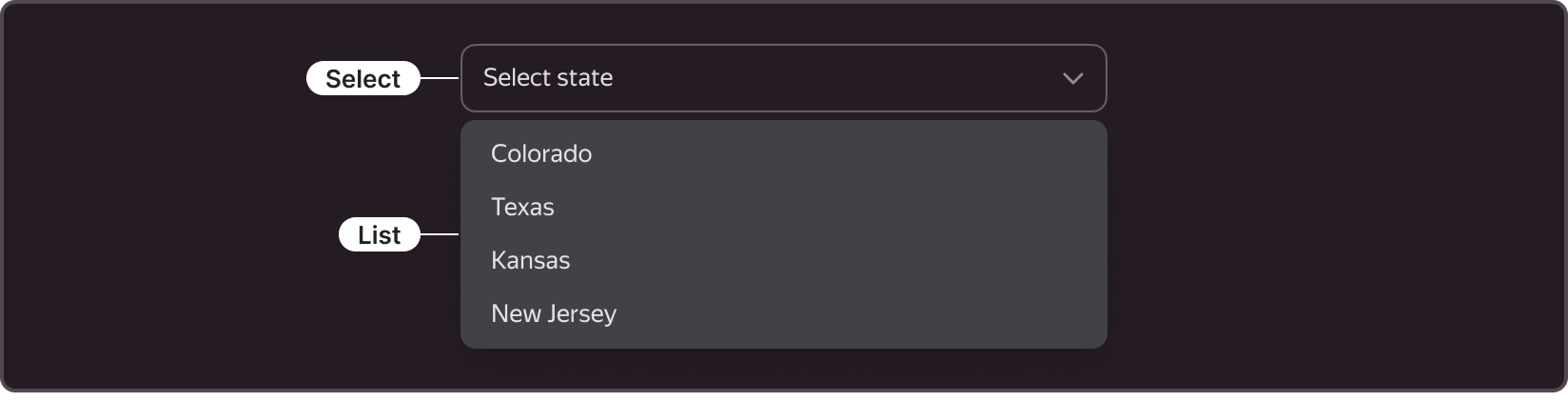
Когда применять?
- Когда нужно выбрать одно или более значений из определенного списка.
Когда не применять?
- Когда нужно отобразить сразу все значения для выбора. Для этого могут подойти Radio, Checkbox или Radio Button.
§Варианты
Одиночный выбор
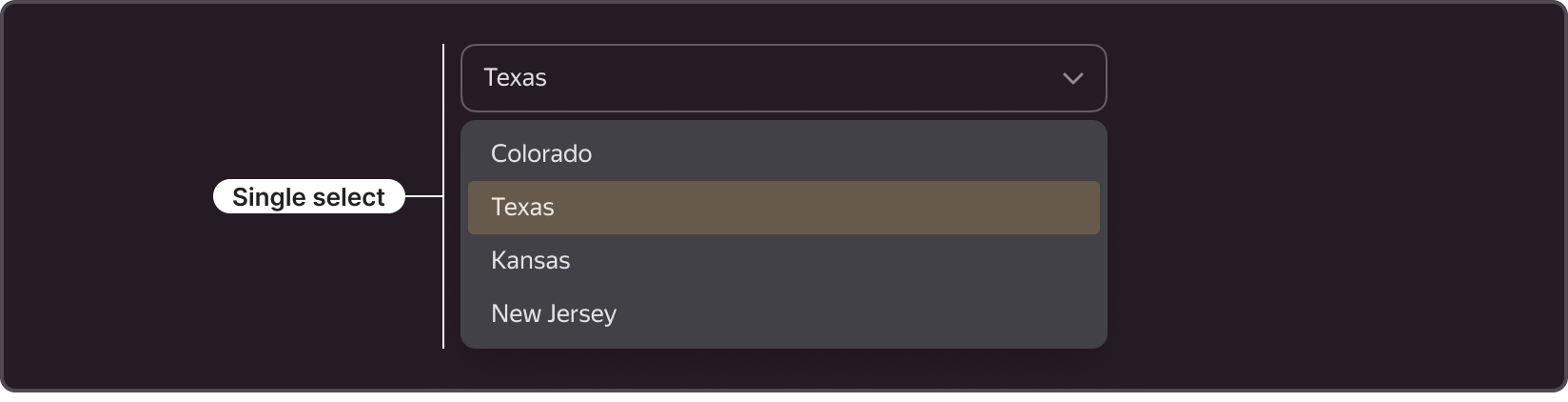
- Используется, когда нужно выбрать одно значение из списка.
- После выбора значения выпадающий список закрывается.
- Выбранное значение отображается внутри контрола.
Множественный выбор
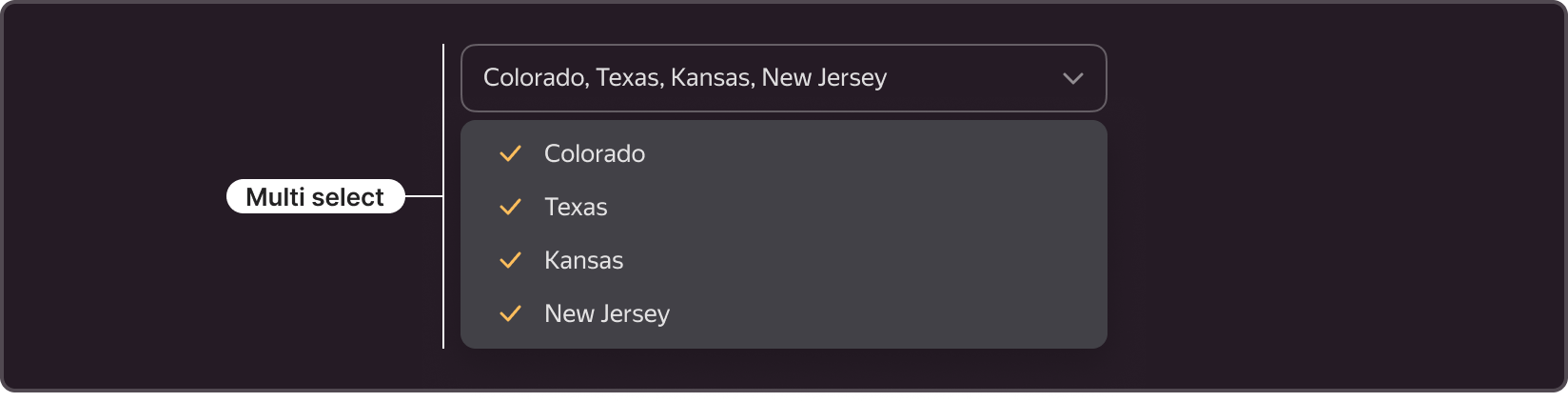
- Используется, когда может понадобиться выбрать больше одного значения из списка.
- В списке выбранное значение помечается галочкой слева.
- Выбранные значения отображаются в контроле через запятую.
- Чтобы закрыть выпадающий список и применить выбранные значения, необходимо нажать на пустую область снаружи или на подтверждающую кнопку (при наличии) внутри списка.
§Типы
Существует два вида: Normal и Clear, которые имеют одинаковый набор функций, но выглядят по-разному и применяются в зависимости от контекста.

Normal
- Наиболее часто используемый вид.
- Отличительной особенностью является то, что у компонента есть обводка 1 px, а элементы внутри (текст и шеврон) расположены с отступами от краев.
- Используется в формах, когда между компонентами необходимо использовать свободное пространство в виде отступов между элементами в форме.
Clear
- Отличительной особенностью является то, что у компонента отсутствует обводка, а элементы внутри (текст и шеврон) располагаются в края поля для ввода.
- Используется, когда вид
Normalсоздает визуальный шум. - При использовании этого вида важно убедиться, что суть компонента остается понятной для пользователя.
§Структура
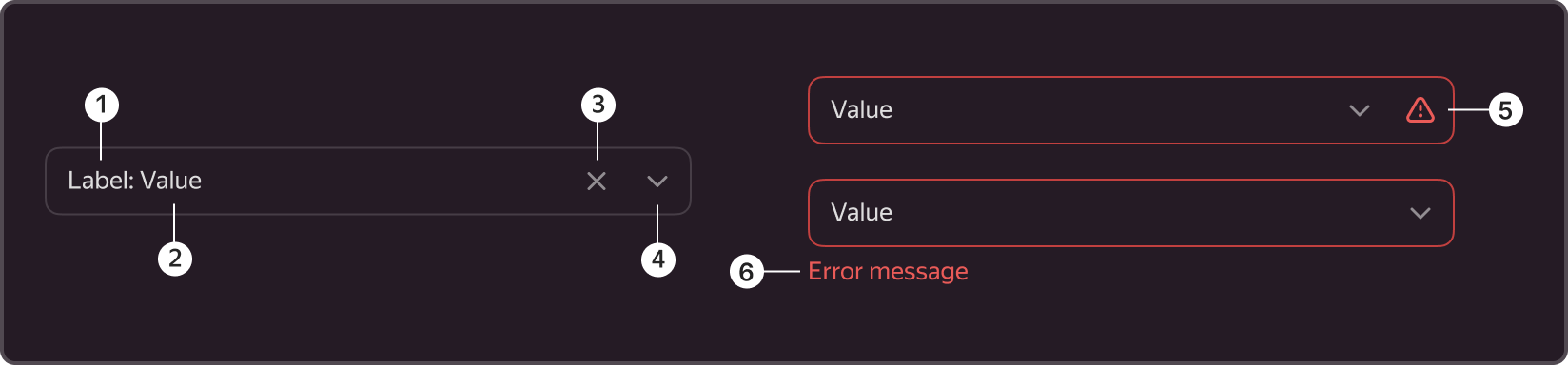
- Внутренний лейбл (Inline label)
- Значение
- Иконка очистки (Clear icon)
- Шеврон (Chevron)
- Иконка ошибка (Error icon)
- Описание ошибки
§Внутренний лейбл (Inline label)

- Является опциональным элементом.
- Усиливает значение имени поля, чтобы лучше объяснить, что нужно выбрать в списке.
- Может заменить внешний лейбл в форме.
§Значение

- Является обязательным элементом.
- По умолчанию используется в качестве подсказки, чтобы помочь понять, что предстоит выбрать из списка значений.
- Место, где отображается выбранное значение или значения.
§Иконка очистки (Clear icon)

- Является опциональным элементом.
- Используется, если нужно быстро очистить компонент от выбранных значений или вариантов значений, не вызывая выпадающий список.
- Может отображаться, когда выбрано хотя бы одно значение.
- После очистки фокус остается на компоненте.
- По наведению меняет цвет.
§Шеврон (Chevron)

- Является обязательным элементом.
- Применяется, чтобы отличить от других визуально подобных компонентов (например, TextInput) для идентификации компонента в форме.
- Компонент может быть только с шевроном, например, когда нужно сделать компактный вид.
- Несмотря на наличие шеврона, вся область компонента является кликабельной.
§Иконка ошибки (Error icon)
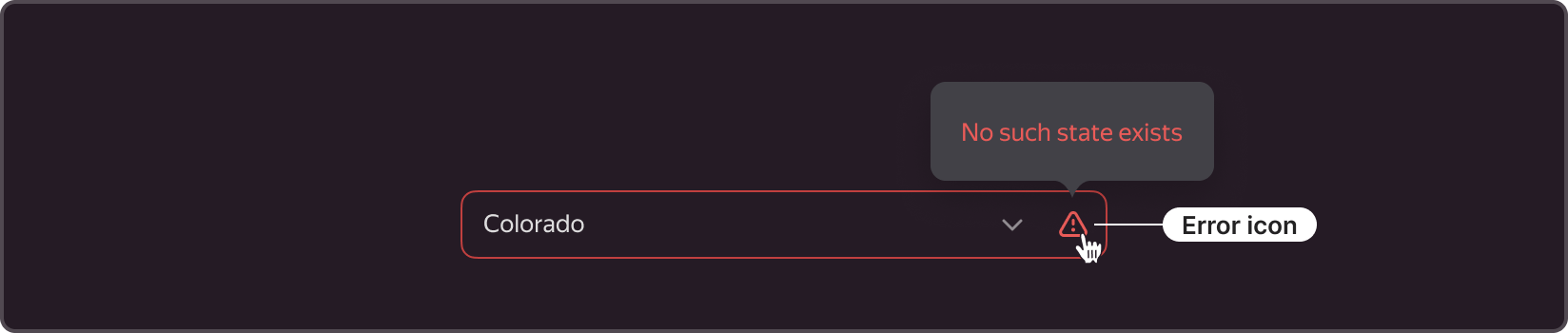
- Выводится только в состоянии
Inline Error. - Работает в паре с
Tooltipс описанием ошибки при наведении на иконку. Помогает сохранить информативность в компактном представлении.
§Описание ошибки

- Выводится только в состоянии
Outline Error. - Описание ошибки располагается слева внизу поля, когда нужно сразу отобразить причину ошибки.
§Состояния
Имеет несколько состояний: Suggest, Default, Hover, Disabled, Active, Inline Error и Outline Error.
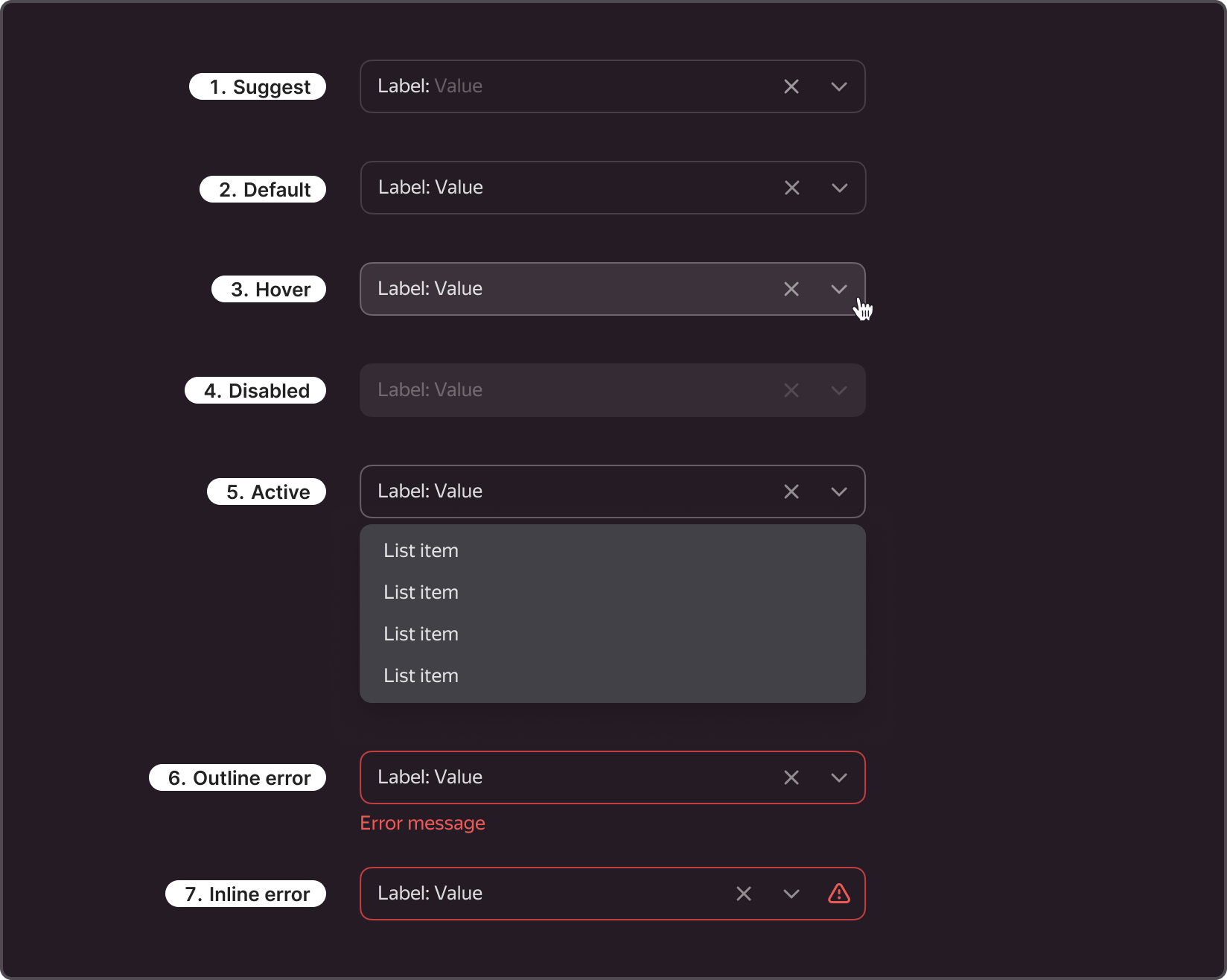
- Suggest — неактивное состояние, когда нет прямого взаимодействия с компонентом и в нем еще ничего не выбрали. В таком состояние может подсказывать, что тут можно выбрать вариант значения и являться подсказкой (хинтом).
- Default — неактивное состояние, когда нет прямого взаимодействия с компонентом и в нем уже что-то выбрали. В таком состоянии значение подсказки (хинт) меняется на то, что введено было выбрано внутри выпадающего списка.
- Hover — активное состояние, когда курсор наводится на область компонента.
- Disabled — неактивное состояние компонента, когда нет возможности с ним взаимодействовать.
- Active — активное состояние, когда пользователь нажал на контрол. По нажатию открывается выпадающий список.
- Outline error — состояние компонента, когда происходит ошибка при валидации, которая отображается внизу поля с пояснением.
- **Inline errorСостояние компонента, когда происходит ошибка при валидации, но сама ошибка не выводится, а отображается специальная иконка, при наведении на которую появляется тултип с ошибкой.
§Размеры
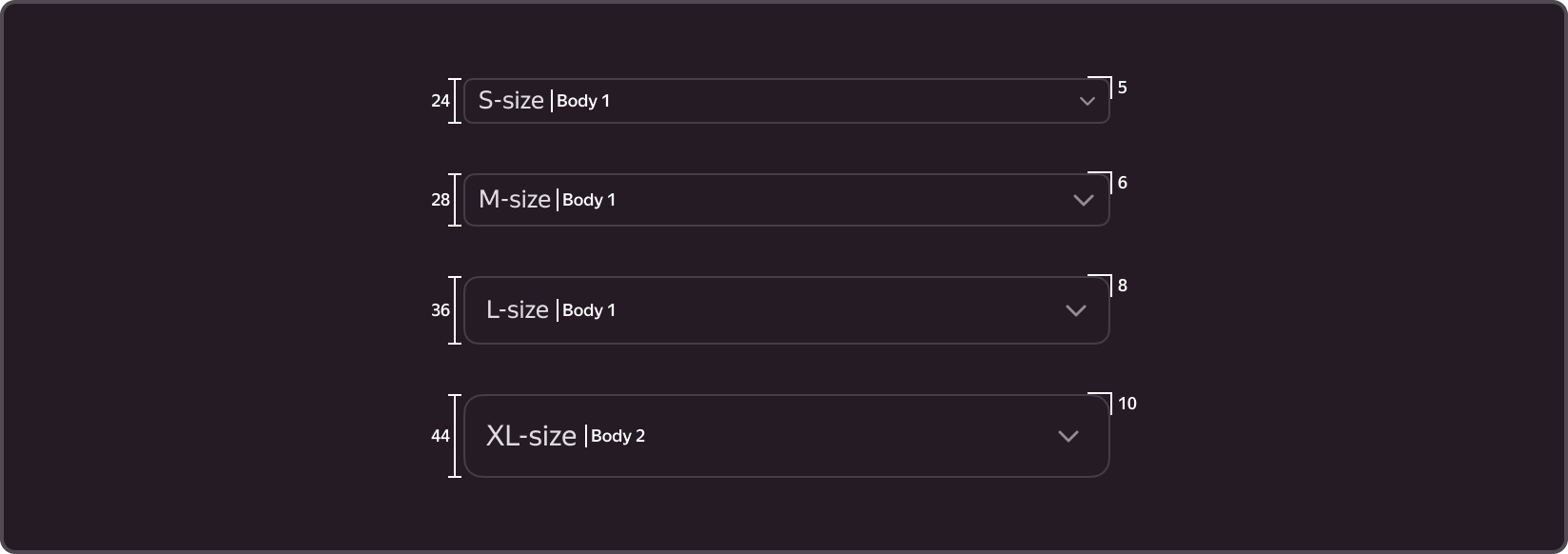
Существует 4 размера компонента: S, M, L, и XL.
| Размер | Высота | Стиль текста | Скругление |
|---|---|---|---|
| searchrequest.md | 24 | Body 1 | 5 |
| M | 28 | Body 1 | 6 |
| L | 36 | Body 1 | 8 |
| XL | 44 | Body 2 | 10 |
В зависимости от размера у контрола меняются высота и скругления углов полей, а также отступы внутри поля и размер текста.
Радиусы скругления зависят от размера и задаются переменными.
- S — используется там, где стандартный контрол слишком велик (таблицы, небольшие карточки).
- M — основной размер, используется в большинстве форм и в фильтрах.
- L — используется очень редко.
- ХL — используется в коммуникационной среде, например, на сайтах и лендингах.
§Рекомендации по использованию
-
Работа с полем
- Ширину поля рекомендуется делать в зависимости от содержимого. Например, для длинных значений или множественного выбора можно сделать элемент больше по ширине.
- Используйте один размер с другими комплементарными компонентами в форме. Если вы выбрали для работы
M, другие компоненты должны быть такого же размера. - Используйте крестик для очистки, когда работаете с множественным выбором, так удобнее и быстрее очищать поле от содержимого.
- Высоту контрола менять нельзя. Высота поля может быть только фиксированного размера.
-
Внешний заголовок поля (Outline label)
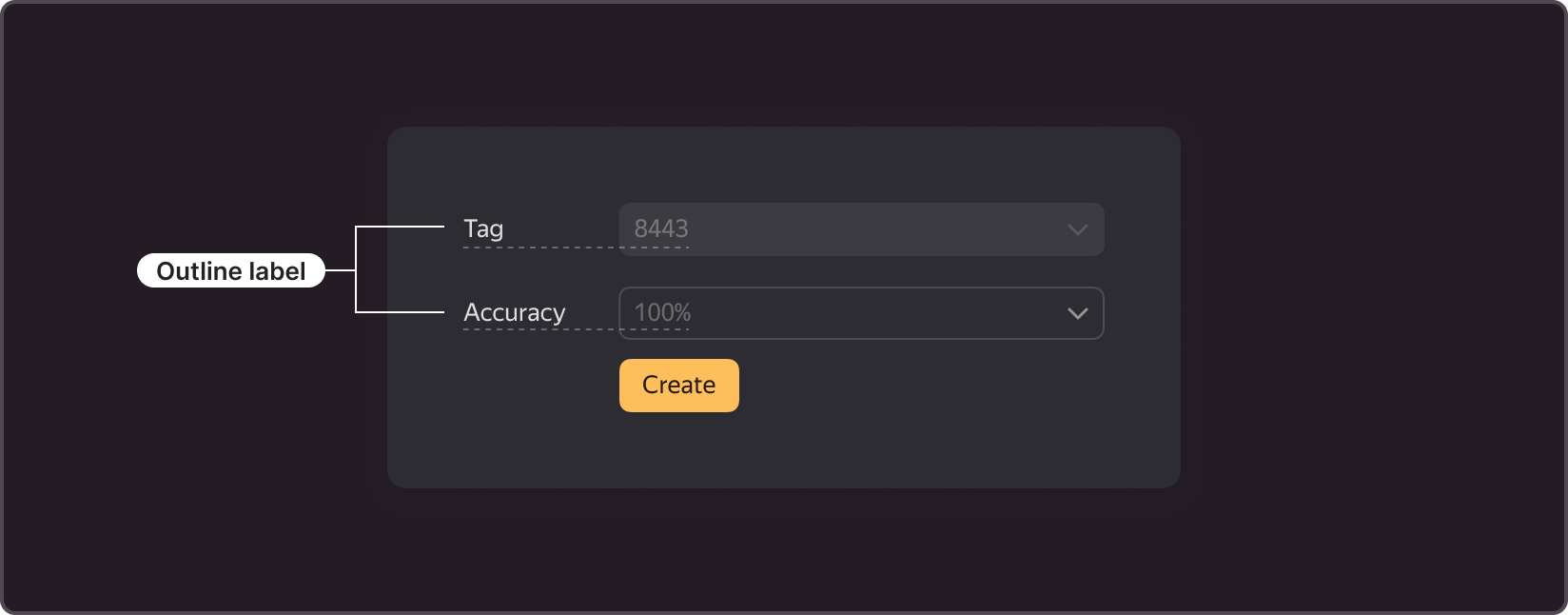
- Краткое название поля (желательно не больше одной строки).
- Необходимо размещать по одной линии со значением внутри поля в формах.
-
Подсказка с тултипом
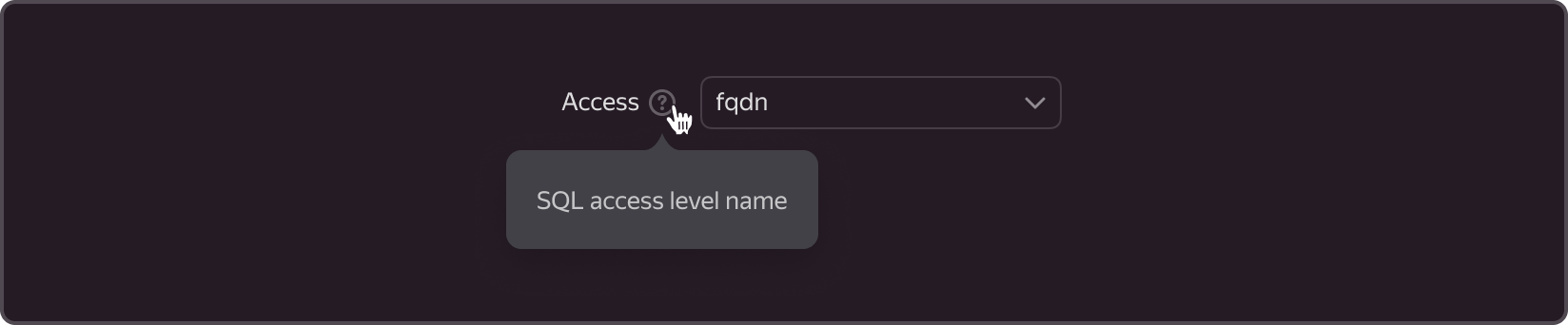
- Дополнительная подсказка, поясняющая выбор и возникающая при наведении на иконку вопроса.
- Используется при необходимости пояснить заголовок.
-
Описание
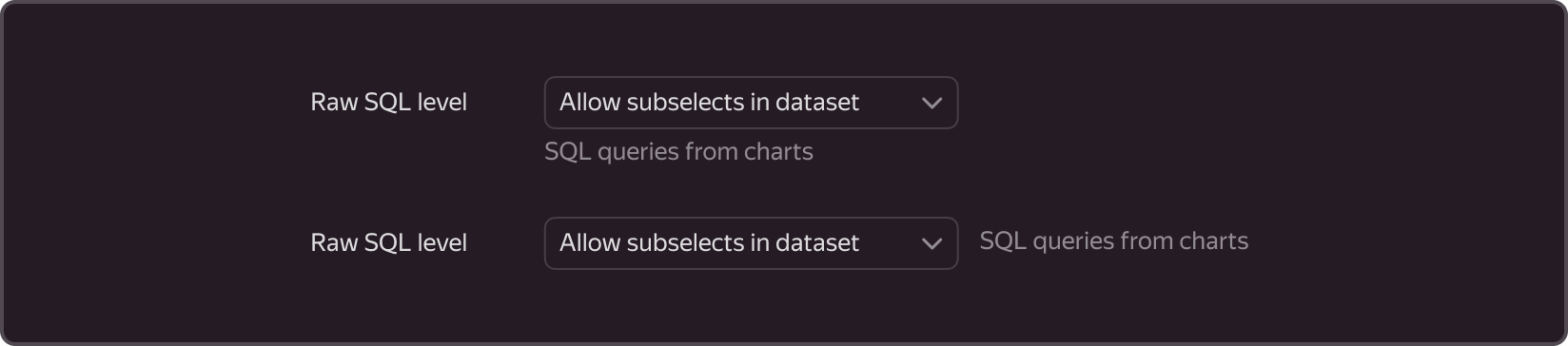
- Может располагаться снизу или справа от поля.
- Используется в особых случаях, когда без дополнительного описания не понятно, в чем суть выбора, или требуются пояснения к уже к выбранному/выбранным значениям.